u盘装系统怎么用|u盘装系统的步骤
时间:2017-01-11作者:ujiaoshou
光盘装系统须要刻盘,大家很多都没有刻录机,并且还要使用空白光盘,浪费钱,所以一般还是使用U盘安装最方便,又省钱,不用另外开销,今天教会大家使用U盘安装XP。那么u盘装系统怎么用?且看以下的教程。
u盘装系统的步骤:
1、将准备的的xp系统镜像包存储到已做好的u教授盘启动盘根目录中;
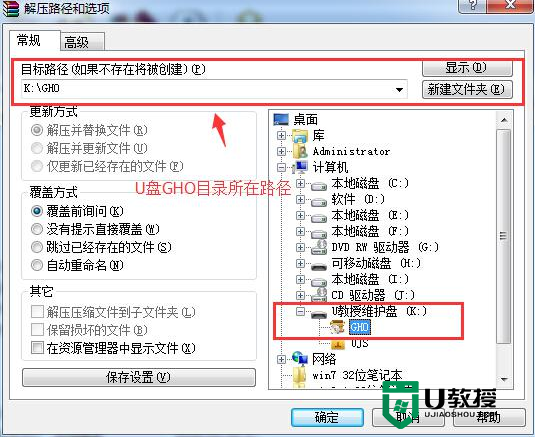
2、将u教授u盘启动盘连接到电脑,重启电脑等待出现开机画面时按下启动快捷键,使用u盘启动盘进入u教授主菜单,选择【01】,按下回车键进入,如图所示;
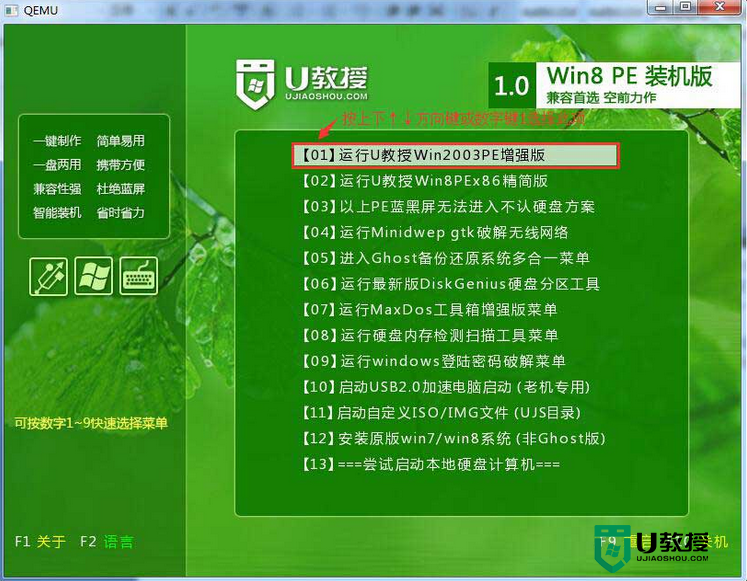
3、进入pe后会自启u教授pe装机工具,首先点击"浏览"将保存在u盘的系统镜像添加进来,接着选择c盘作系统盘存放镜像,点击“确定”即可,如图所示;
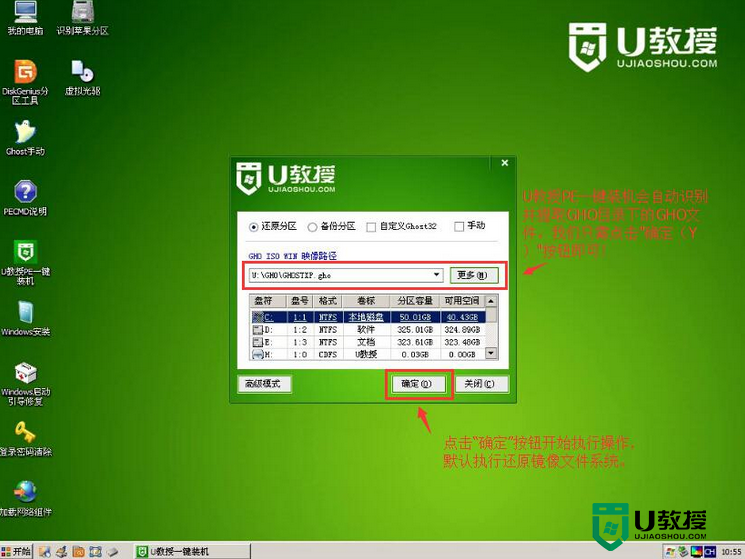
4、在弹出的询问框中点击“是”马上开始安装,如图所示;
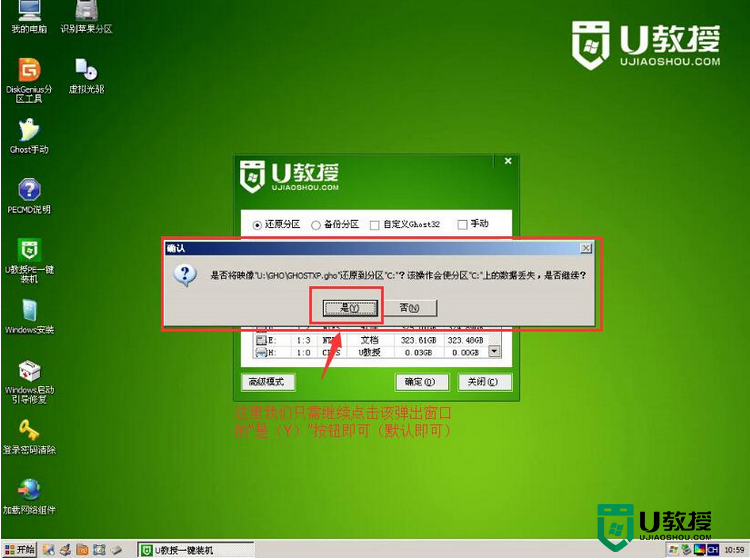
5、完成后电脑会重启继续后续操作,我们只需耐心等待直至进入系统桌面即可,如图所示。

以上就是u教授小编跟大家分享的【u盘装系统怎么用】教程,希望能帮到有需要的用户,如果想知道一键制作usb启动盘的方法,或者是其他系统的问题的话,都可以上u教授官网查看。





